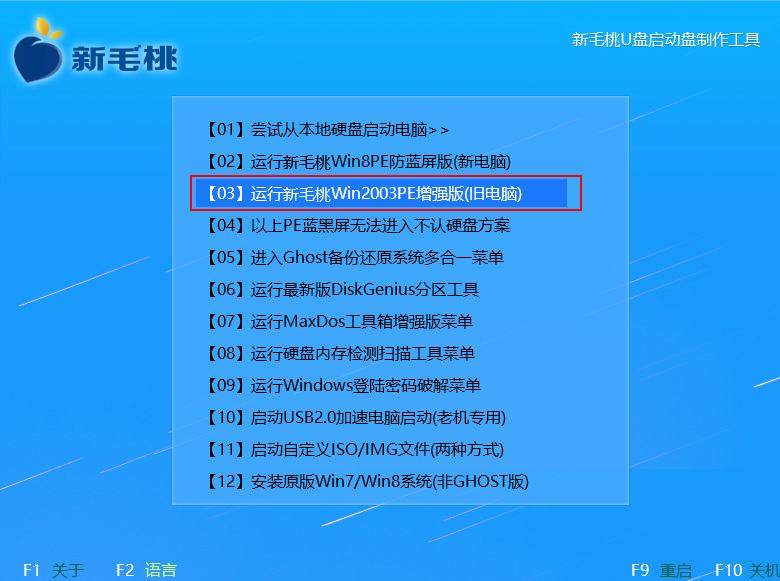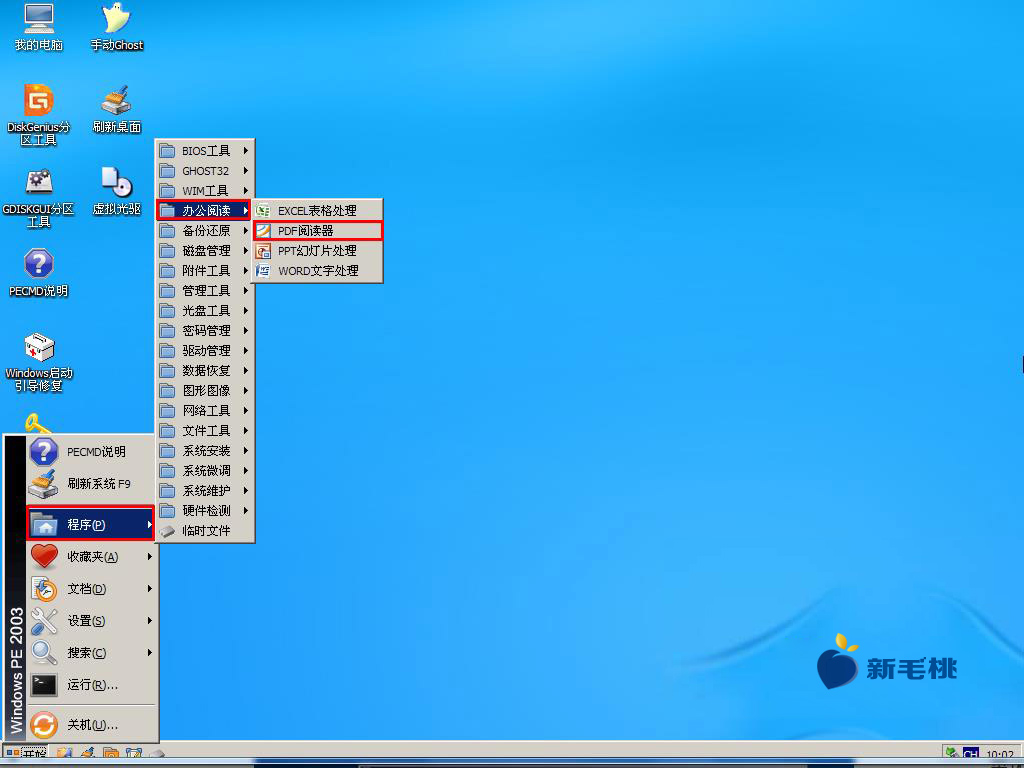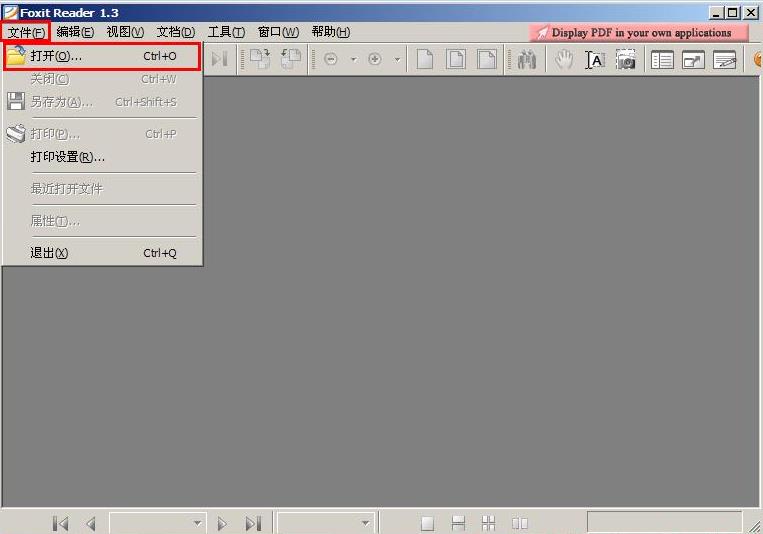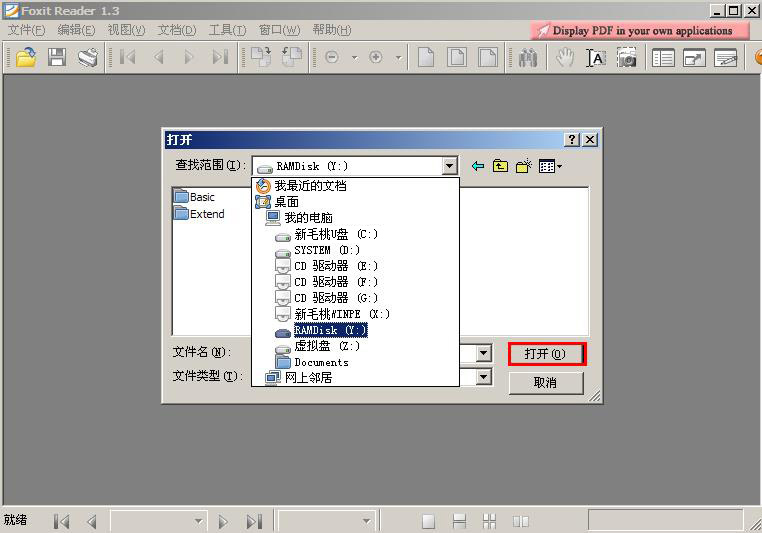pdf是一种便携式文档格式,具有集成度高、安全性好和跨平台的特点,因此有越来越多的电子图书、产品说明、网络资料、电子邮件开始使用PDF格式文件。那pdf文件怎么打开呢?接下来小编就利用手中的u助手u盘启动盘打开pdf文件。
1、将u助手装机版(UEFI版)u盘启动盘插入主机usb接口,重启电脑,显示器上出现开机画面后按快捷键打开主菜单,在列表中选择“【03】运行u助手Win2003PE增强版(旧电脑)”,按Enter键确定,如图所示:
2、登录u助手pe系统后,依次点击“开始--程序--办公阅读--PDF阅读器”打开软件,如图所示:
3、在阅读器界面中点击“文件--打开”,如图所示:
4、然后进入到pdf文件路径下将其选中,点击“打开”按钮添加目标,如图所示:
这样用户就可以阅读pdf文件的内容了。随着pdf格式文件的广泛使用,掌握我们今天学习的pdf文档打开方法对以后的工作、学习是有一定帮助的。
责任编辑:u助手:http://www.uzhushou.cn